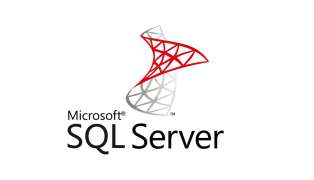Merhaba
Daha önceki yazılarımız da Microsoft SQL Server 2016 Failover Cluster Kurulumu 1, Microsoft SQL Server 2016 Failover Cluster Kurulumu 2, Windows Server 2016 üzerinde Microsoft SQL Server 2017 Failover Cluster Kurulumu 1, Windows Server 2016 üzerinde Microsoft SQL Server 2017 Failover Cluster Kurulumu 2, Windows Server 2019 üzerinde Microsoft SQL Server 2017 Failover Cluster Kurulumu 1, Windows Server 2019 üzerinde Microsoft SQL Server 2017 Failover Cluster Kurulumu 2 ve Microsoft SQL Server 2019 Kurulumu sizlerle paylaşmıştık.
Daha önceki yazımız da
W22SQL22NOD1 ve W22SQL22NOD2 isimli Windows Server 2022 sunucularımız üzerinde Windows Server Failover Cluster ( WSFC ) kurulumu ve yapılandırmasını sizlerle paylaşmıştk.
Bu yazımız da Windows Server Failover Cluster ( WSFC ) yapısında Cluster Shared Volumes yapılandırmasını anlatıyor olacağız.
Sonraki yazımızda da W22SQL22NOD1 ve W22SQL22NOD2 isimli Windows Server 2022 sunucularımız üzerinde Microsoft SQL Server 2022 Failover Cluster kurulumunu anlatacağız.
Peki Nedir Failover Cluster :
Yapımız içerisinde bulunan Windows Server Failover Cluster ( WSFC ) üyesi sunucuların ve bu sunucular üzerinde çalışan rol ve servislerin kapalı olduklarında Donanımsal ve Yazılımsal sorun nedeniyle Down duruma geldiklerinde Windows Server Failover Cluster ( WSFC ) üyesi olan bir sunucudan diğer sunucuya aktarılmasıdır. Bu tanımlamayı şu örnekle daha iyi anlayabileceğinizi düşünüyorum. Yapımız içerisinde 2 Adet sunucumuz olsun bu sunucular üzerinde çalışan Virtual Machine ( Sanal Makine) var. Sunucularımızın herhangi birinde Donanımsal ya da Yazılımsal bir sorun nedeniyle Down duruma geldiğinde yani kapandığında üzerinde çalışan Virtual Machine ( Sanal Makine) bununla birlikte Down duruma gelerek ulaşılamayacaktır. İşte böyle bir sorunda Windows Server Failover Cluster ( WSFC ) yapısı imdadımıza yetişecektir. Down durumda olan sunucumuz üzerindeki Virtual Machine ( Sanal Makine) otomatik olarak diğer fiziksel sunucumuz üzerinde hizmet vermeye başlayacaktır.
Kurulum ve yapılandırmaya geçmeden önce ortamımızla ilgili kısa bir bilgi aktarmak istiyorum.
Birinci sunucumuz Windows Server 2022 Datacenter işletim sistemine sahip W22DC isminde IP Address ( IP Adresi ) 192.168.1.200 olarak yapılandırılmıştır ve üzerinde Active Directory Domain Services yapılandırılarak bakicubuk.local isminde bir domain ortamı kurulmuştur. Ayrıca bu sunucumuz üzerinde File and Storage Service üzerinde ISCSI Target Server Kurulumu ve Yapılandırılması yapılandırarak Windows Server Failover Cluster ( WSFC ) ortamı için gerekli olan Quroum alanı ve Cluster Volume yapılandırmasını bu sunucumuz üzerinde yapılandırılmış durumdadır.
İkinci sunucumuz Windows Server 2022 Datacenter işletim sistemine sahip W22SQL22NOD1 isminde Birinci Network Kartı IP Address ( IP Adresi ) 192.168.1.202/24 İkinci Cluster Network kartı IP Address ( IP Adresi ) 192.168.2.202/24 olarak yapılandırılmış ve üzerine Windows Server Failover Cluster ( WSFC ) Feautures ( Özelliği ) kurulumu ve yapılandırmasını yaparak Microsoft SQL Server 2022 Failover Cluster yapılandırmasını yapıyor olacağız.
Üçüncü sunucumuz Windows Server 2022 Datacenter işletim sistemine sahip W22SQL22NOD2 isminde Birinci Network Kartı IP Address ( IP Adresi ) 192.168.1.204/24 İkinci Cluster Network kartı IP Address ( IP Adresi ) 192.168.2.204/24 olarak yapılandırılmış ve Windows Server Failover Cluster ( WSFC ) Feautures ( Özelliği ) kurulumu ve yapılandırmasını yaparak Microsoft SQL Server 2022 Failover Cluster yapılandırmasını yapıyor olacağız.
Bu bilgileri aktardiktan sonra Windows Server Failover Cluster ( WSFC ) yapısında Cluster Shared Volumes yapılandırmasını geçebiliriz.
W22SQL22NOD1 isimli sunucumuz üzerindeki disk yapılandırması aşağıdaki gibidir.
W22SQL22NOD1 isimli sunucumuzun Local Disk (C:) dizini altında bulunan ClusterStorage dizini altında herhangi bir Cluster Shared Volumes yapılandırmasının olmadığını görüyoruz.
W22SQL22NOD2 isimli sunucumuz üzerindeki disk yapılandırması aşağıdaki gibidir.
W22SQL22NOD2 isimli sunucumuzun Local Disk (C:) dizini altında bulunan ClusterStorage dizini altında herhangi bir Cluster Shared Volumes yapılandırmasının olmadığını görüyoruz.
W22SQL22NOD1 isimli sunucumuz üzerinde Failover Cluster Manager konsolu açıyoruz.
Failover Cluster Manager konsolunda Windows Server Failover Cluster ( WSFC ) yapımızla ilgili Summary of Cluster SQLFOC bölümünde yapımız ile ilgili bilgileri görüyoruz.
Failover Cluster Manager konsolunda Roles ( Rol ) menüsünde herhangi bir yapılandırma olmadığını görüyoruz.
Failover Cluster Manager konsolunda Nodes menüsünde W22SQL22NOD1 ve W22SQL22NOD2 isimli sunucumularımızı Status bölümünde Up olarak görüyoruz.
Failover Cluster Manager konsolunda Storage ( Depolama ) menüsü altında bulunan Disks ( Diskler ) sekmesin de Windows Server Failover Cluster ( WSFC ) yapısı üzerindeki disklerimizi görüyoruz.
Cluster Disk 1 isimli diskimizi Assigned To bölümün de Disk Witness in Quorum olarak görüyoruz. Cluster Disk 1 isimli diskimiz Windows Server Failover Cluster ( WSFC ) yapısının konfigurasyon bilgisinin tutulduğu Quorum alanı olarak görev yapmaktadır.
Cluster Disk 2, Cluster Disk 3, Cluster Disk 4 ve Cluster Disk 5 isimli disklerimizi Assigned To bölümün de Available Storeage olarak görüyoruz. Bu disklerimizi Cluster Shared Volumes ( CSV ) olarak yapılandıracağız.
Microsoft SQL Server 2022 Server Always ON yapısında Data, Log, Temp ve Backup dizinleri sunucularımız üzerindeki Diskler üzerinde tutulurken.
Microsoft SQL Server 2022 Failover Cluster yapısında Data, Log, Temp ve Backup dizinleri Cluster Shared Volumes ( CSV ) Disklerimiz üzerinde tutulacaktır.
Cluster Disk 5 diskimizi Cluster Shared Volumes ( CSV ) yapılandırmasını başlatıyoruz.
Cluster Disk 5 diskimiz üzerinde sağ tuş Add Cluster Shared Volumes ya da Actions bölümü altindaki Cluster Disk 5 sekmesinden Add Cluster Shared Volumes diyerek Cluster Shared Volumes ( CSV ) olarak yapılandırmaya başlayabilirsiniz.
Cluster Disk 5 diskimizi Cluster Shared Volume ( CSV ) olarak yapılandırdık.
Cluster Disk 5 diskimizi Assigned To bölümün de Cluster Shared Volume ( CSV ) olarak görüyoruz.
Cluster Disk 5 diskimizi Volumes bölümün de DATA ( C:\ClusterStorage\Volume1 ) olarak görüyoruz. Bu alan Microsoft SQL Server 2022 Failover Cluster yapısında DATA dizini olarak kullanılacaktır.
Cluster Disk 3 diskimizi Cluster Shared Volumes ( CSV ) yapılandırmasını başlatıyoruz.
Cluster Disk 3 diskimiz üzerinde sağ tuş Add Cluster Shared Volumes ya da Actions bölümü altindaki Cluster Disk 5 sekmesinden Add Cluster Shared Volumes diyerek Cluster Shared Volumes ( CSV ) olarak yapılandırmaya başlayabilirsiniz.
Cluster Disk 3 diskimizi Cluster Shared Volume ( CSV ) olarak yapılandırdık.
Cluster Disk 3 diskimizi Assigned To bölümün de Cluster Shared Volume ( CSV ) olarak görüyoruz.
Cluster Disk 3 diskimizi Volumes bölümün de LOG ( C:\ClusterStorage\Volume2 ) olarak görüyoruz. Bu alan Microsoft SQL Server 2022 Failover Cluster yapısında LOG dizini olarak kullanılacaktır.
Cluster Disk 2 diskimizi Cluster Shared Volumes ( CSV ) yapılandırmasını başlatıyoruz.
Cluster Disk 2 diskimiz üzerinde sağ tuş Add Cluster Shared Volumes ya da Actions bölümü altindaki Cluster Disk 5 sekmesinden Add Cluster Shared Volumes diyerek Cluster Shared Volumes ( CSV ) olarak yapılandırmaya başlayabilirsiniz.
Cluster Disk 2 diskimizi Cluster Shared Volume ( CSV ) olarak yapılandırdık.
Cluster Disk 2 diskimizi Assigned To bölümün de Cluster Shared Volume ( CSV ) olarak görüyoruz.
Cluster Disk 2 diskimizi Volumes bölümün de TEMP ( C:\ClusterStorage\Volume3 ) olarak görüyoruz. Bu alan Microsoft SQL Server 2022 Failover Cluster yapısında TEMP dizini olarak kullanılacaktır.
Cluster Disk 4 diskimizi Cluster Shared Volumes ( CSV ) yapılandırmasını başlatıyoruz.
Cluster Disk 4 diskimiz üzerinde sağ tuş Add Cluster Shared Volumes ya da Actions bölümü altindaki Cluster Disk 5 sekmesinden Add Cluster Shared Volumes diyerek Cluster Shared Volumes ( CSV ) olarak yapılandırmaya başlayabilirsiniz.
Cluster Disk 4 diskimizi Cluster Shared Volume ( CSV ) olarak yapılandırdık.
Cluster Disk 4 diskimizi Assigned To bölümün de Cluster Shared Volume ( CSV ) olarak görüyoruz.
Cluster Disk 4 diskimizi Volumes bölümün de BACKUP ( C:\ClusterStorage\Volume4 ) olarak görüyoruz. Bu alan Microsoft SQL Server 2022 Failover Cluster yapısında BACKUP dizini olarak kullanılacaktır.
Cluster Disk 1 isimli diskimizi Assigned To bölümün de Disk Witness in Quorum olarak görüyoruz. Cluster Disk 1 isimli diskimiz Windows Server Failover Cluster ( WSFC ) yapısının konfigurasyon bilgisinin tutulduğu Quorum alanı olarak görev yapmaktadır.
Cluster Disk 2 ( TEMP ( C:\ClusterStorage\Volume3 ) ), Cluster Disk 3 ( LOG ( C:\ClusterStorage\Volume2 ) ), Cluster Disk 4 ( BACKUP ( C:\ClusterStorage\Volume4 ) ) ve Cluster Disk 5 ( DATA ( C:\ClusterStorage\Volume1 ) ) isimli disklerimizi Assigned To bölümün de Cluster Shared Volumes ( CSV ) olarak görüyoruz.
W22SQL22NOD1 isimli sunucumuz üzerindeki disk yapılandırması aşağıdaki gibidir.
W22SQL22NOD1 isimli sunucumuzun Local Disk (C:) dizini altında bulunan ClusterStorage dizini altında Cluster Shared Volumes yapılandırmasının geldiğini görüyoruz.
- Volume1 : Cluster Disk 5 ( DATA ( C:\ClusterStorage\Volume1 ) )
- Volume 2 : Cluster Disk 3 ( LOG ( C:\ClusterStorage\Volume2 ) )
- Volume 3 : Cluster Disk 2 ( TEMP ( C:\ClusterStorage\Volume3 ) )
- Volume 4: Cluster Disk 4 ( BACKUP ( C:\ClusterStorage\Volume4 ) )
W22SQL22NOD2 isimli sunucumuz üzerindeki disk yapılandırması aşağıdaki gibidir.
W22SQL22NOD2 isimli sunucumuzun Local Disk (C:) dizini altında bulunan ClusterStorage dizini altında Cluster Shared Volumes yapılandırmasının geldiğini görüyoruz.
- Volume1 : Cluster Disk 5 ( DATA ( C:\ClusterStorage\Volume1 ) )
- Volume 2 : Cluster Disk 3 ( LOG ( C:\ClusterStorage\Volume2 ) )
- Volume 3 : Cluster Disk 2 ( TEMP ( C:\ClusterStorage\Volume3 ) )
- Volume 4: Cluster Disk 4 ( BACKUP ( C:\ClusterStorage\Volume4 ) )
Windows Server Failover Cluster ( WSFC ) yapısında Cluster Shared Volumes yapılandırmasını tamamladık.
Sonraki yazımızda da W22SQL22NOD1 ve W22SQL22NOD2 isimli Windows Server 2022 sunucularımız üzerinde Microsoft SQL Server 2022 Failover Cluster kurulumunu anlatacağız.
Başka bir yazımızda görüşmek dileğiyle…